
Votre console PS5 se bloque-t-elle ou plante-t-elle de manière aléatoire pendant que vous jouez au jeu ? Vous cherchez comment résoudre le problème de blocage de la PS5?
Eh bien, pour résoudre le problème de blocage et de plantage de la PS5, redémarrez simplement la console PS5, vérifiez le cordon d’alimentation de la PS5 ou réinstallez le jeu en question pendant que vous jouez à ce problème.
Selon les rapports, le problème de blocage et de plantage de la PS5 est rencontré lors de la lecture de jeux comme Spider-Man Remastered, Marvel’s Spider-Man: Miles Morales, Returnal, Call of Duty Cold War, etc.
C’est vraiment frustrant, car le jeu devient complètement injouable et peut perdre le match. Heureusement, de nombreux utilisateurs ont réussi à contourner le problème en essayant un certain nombre de solutions viables.
Aujourd’hui, dans cet article, je suis ici avec les solutions de travail qui ont fonctionné pour de nombreux utilisateurs concernés. Mais avant de passer directement aux correctifs, il est important que vous connaissiez les coupables courants qui causent le problème.
Pour optimiser les performances du PC Windows, Nous recommandons Advanced System Repair:
Ce logiciel est votre solution unique pour corriger les erreurs Windows, vous proteger contre les logiciels malveillants, nettoyer les fichiers inutiles et optimiser votre PC pour des performances maximales en 3 etapes simples :
- Telechargez Advanaced System Repair note Excellent sur Trustpilot.
- Cliquez sur Install & Scan Now pour analyser les problemes a l'origine des problemes du PC.
- Ensuite, cliquez sur Click Here to Fix All Issues Now pour reparer, nettoyer, proteger et optimiser votre PC.
Pourquoi ma PS5 se bloque-t-elle ou se bloque-t-elle pendant que je joue à des jeux ?
- Mode repos sur la console PS5 – L’une des principales raisons du problème de blocage ou de blocage de la PS5 est le mode repos activé sur la console PS5. Sur PS5, le mode repos est activé par défaut, mais cela pose des problèmes à la plupart des joueurs. Donc tout d’abord, désactivez le mode repos pour résoudre le problème
- Micrologiciel PS5 obsolète – Un autre coupable possible est que le micrologiciel PS5 devient obsolète et cause un problème lors de l’exécution du jeu graphique élevé. La mise à jour du firmware PS5 peut fonctionner pour vous.
- Cordon d’alimentation PS5 endommagé – Parfois, le problème ou le code d’alimentation endommagé provoque une alimentation instable et entraîne le plantage ou le gel de la PS5.
- Jeu problématique – Les fichiers de jeu endommagés lors de l’installation du jeu peuvent être à l’origine du problème, alors essayez de réinstaller le jeu en particulier.
Maintenant que vous connaissez bien les causes courantes, dans cet article, vous obtiendrez des correctifs détaillés pour résoudre le problème de blocage de la console PS5.
Comment résoudre le problème de blocage ou de plantage de la PS5?
Fix 1 # Désactiver le Mode repos
Pour corriger le gel de la PS5, vous devez désactiver le mode repos. Suivez les étapes pour le désactiver.
- Ouvrez les paramètres PS5, puis à partir du mode Économie d’énergie> Mode repos.
- Choisissez maintenant l’option Ne pas mettre en mode repos pour la désactiver.
Fix 2 # Redémarrez votre console PS5
Le redémarrage de la console de jeu PS5 peut vous aider à résoudre le problème de gel aléatoire.
Pour cela, vous devez appuyer sur le bouton d’alimentation qui se trouve sur la partie avant de la console PS5.
Continuez à appuyer sur le bouton d’alimentation jusqu’à ce que vous entendiez le bip sonore. Il fermera de force votre console PS5 et toutes vos données non enregistrées disparaîtront.
Pour redémarrer l’appareil PS5, appuyez sur le bouton d’alimentation pour démarrer votre console de jeu normalement.
Fix 3 # Reconstruire la base de données PS5
La reconstruction de la base de données est l’une des meilleures solutions pour résoudre le problème de plantage de la PS5. La fonction de reconstruction de la base de données analyse votre disque dur complet, puis crée une nouvelle base de données pour l’ensemble du contenu.
Ce processus prend du temps car il dépend du nombre et du type de vos éléments de données.
- Connectez votre manette PS5 DualSense avec le câble USB, puis appuyez sur le bouton PS présent sur la manette pour la coupler.
- Continuez à appuyer sur le bouton d’alimentation jusqu’à ce que et jusqu’à ce que vous entendiez le 2e bip sonore. Après cela, vous verrez qu’il démarrera en mode sans échec.
- Choisissez maintenant l’option “Reconstruire la base de données“.
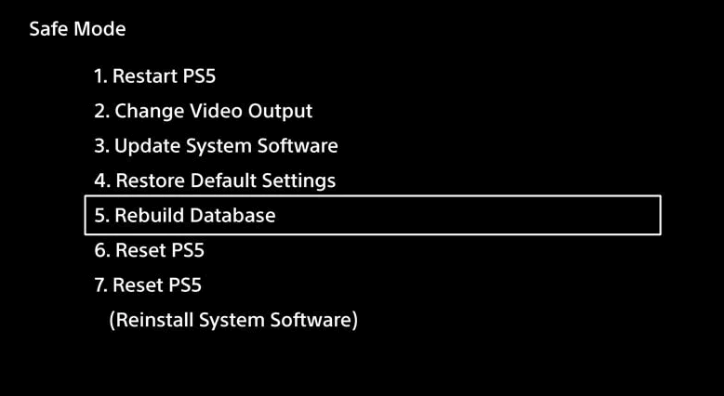
Si, avec cette option de reconstruction de la base de données, vous ne parvenez pas à résoudre le problème de la PS5, passez aux correctifs suivants.
Fix 4 # Vérifiez le cordon d’alimentation PS5
Si vous avez des problèmes d’alimentation fluctuante, il est évident que vous rencontrerez le problème de plantage ou de gel de la PS5. Donc, pour résoudre ce problème, vous devez immédiatement vérifier le cordon d’alimentation secteur du PC5 s’il fonctionne correctement ou non.
Voici les étapes que vous devez suivre :
Étape 1 : Éteignez complètement la console PS5.
Étape 2 : Désactivez maintenant votre cordon d’alimentation secteur pour vérifier s’il est endommagé ou cassé. Si dans le cas, il est trouvé endommagé, remplacez-le par un nouveau. Ou bien continuez avec la solution suivante.
Étape 3: Attendez quelques minutes après cela, connectez votre cordon d’alimentation à la console PS5.
Astuce : après avoir débranché le cordon d’alimentation, essayez une autre prise pour le brancher.
Étape 4 : Allumez la console de jeu PS5.
Vérifiez si le problème du blocage de la console PS5 est résolu ou non. Sinon, passez à la solution suivante.
Fix 5 # Mettre à jour le logiciel système PS5
Comme indiqué ci-dessus, si le logiciel système de la PS5 est obsolète, cela peut également causer des problèmes lors de l’exécution de jeux à graphismes élevés. Également pour corriger divers bugs, Sony publie de nouvelles fonctionnalités et correctifs via les mises à jour.
Malgré cela, l’installation du dernier logiciel est plus stable et sécurisée que les anciennes:
Pour mettre à jour le logiciel système PS5, il y a 2 étapes différentes, visitez l’article – Comment mettre à jour le logiciel système PS5.
Fix 6 # Réinstaller le micrologiciel PS5
Si la mise à jour du logiciel système PS5 ne fonctionne pas pour vous, essayez d’effectuer une nouvelle installation du logiciel système PS5 à l’aide de l’option Mode sans échec – Réinitialiser PS5 (Réinstaller le logiciel système).
Veuillez noter – La réinstallation du logiciel système supprimera toutes les données enregistrées sur la console, tout sera supprimé lors d’une installation propre, alors assurez-vous de sauvegarder d’abord les fichiers du jeu.
Suivez les instructions pour sauvegarder les données PS5 et les réinstaller:
- Tout d’abord, connectez le disque dur externe disposant de suffisamment d’espace, puis cliquez sur Paramètres > Système > Logiciel système. Cliquez ensuite sur Sauvegarder et restaurer, puis sur Sauvegarder votre PS5 pour sauvegarder l’intégralité des données de la console PS5.
- Une fois que vous avez sauvegardé les données avec succès, connectez la clé USB au PC Windows après l’avoir formatée pour
- Créez maintenant un dossier nommé PS5 et, à l’intérieur du dossier, créez un autre dossier nommé dossier UPDATE
- Ensuite, visitez la page de mise à jour du logiciel système PS5> et dans le dossier UPDATE téléchargez le fichier de réinstallation PS5
- Ensuite, branchez la clé USB dans la console PS5 après l’avoir démarrée en mode sans échec.
- Choisissez l’option Réinitialiser PS5 (Réinstaller le logiciel système) et mettez à jour à partir du périphérique de stockage USB, puis cliquez sur
J’espère que le problème de plantage ou de gel de la PS5 est maintenant résolu. Mais si vous rencontrez toujours le problème en jouant au jeu en particulier, passez au prochain correctif potentiel.
Fix 7 # Réinstaller le jeu spécifique
Si vous rencontrez ce problème de plantage ou de blocage de la PS5 au moment de jouer à un jeu spécifique, cela signifie que le problème réside dans la configuration du jeu.
Vous pouvez donc résoudre ce problème en supprimant ou en réinstallant ce jeu spécifique. Voici les étapes que vous devez suivre :
Étape 1: accédez à l’écran d’accueil du jeu, puis choisissez l’option «problème de signalement du gel ou du plantage ».
Étape 2: appuyez sur le bouton Options du contrôleur. Après cela, appuyez sur le bouton Supprimer, cela supprimera ce jeu problématique particulier.
Étape 3: Après la suppression du jeu, téléchargez et installez fraîchement votre jeu. démarrez le jeu pour vérifier si le problème de plantage ou de blocage de la PS5 a été résolu ou non.
Fix 8 # Contacter le support Playstation
Si aucune des solutions ne permet de résoudre le problème, visitez le site Web officiel de Sony et appuyez sur l’option PlayStation Fix and Replace.
Ils vous guideront sur la façon dont vous pouvez résoudre ce problème. Si votre produit est sous garantie, ils le remplaceront sûrement.
FAQ (Foire Aux Questions):
Comment éteindre une PS5 gelée avec votre manette ?
Pour éteindre votre console de jeu PS5 gelée à l'aide du contrôleur, procédez comme suit :
Appuyez sur le bouton PS présent sur la manette PS5 DualSense. Cela ouvrira un menu rapide Control Center sur votre écran.
Faites défiler vers le bas car ici, vous verrez plusieurs options.
Choisissez l'option Alimentation.
Cela ouvrira un menu contextuel dans lequel vous devrez choisir l'option Désactiver PS5.
Pouvez-vous débrancher la PS5 Frozen?
Débrancher la console PS5 gelée peut endommager le matériel. Par conséquent, nous vous déconseillons de le débrancher, car cela vous fera une perte.
Résultat final
Je suis tout à fait sûr que vous pouvez résoudre le problème de blocage ou de plantage de la PS5 après avoir essayé les correctifs donnés ici. Mais si l’une des solutions a fonctionné pour vous, consultez immédiatement le support PlayStation.
J’espère que l’article vous a aidé à résoudre ce problème redouté avec la PS5 et que vous commencez maintenant à jouer au jeu avec facilité.
De plus, si vous aimez jouer à des jeux sur Windows OS, exécutez Game Booster pour optimiser et améliorer l’expérience de jeu en quelques clics.
De plus, s’il y a quelque chose que j’ai manqué, n’hésitez pas à partager avec nous sur notre page Facebook. N’oubliez pas non plus d’appuyer sur le bouton J’aime.
Hardeep has always been a Windows lover ever since she got her hands on her first Windows XP PC. She has always been enthusiastic about technological stuff, especially Artificial Intelligence (AI) computing. Before joining PC Error Fix, she worked as a freelancer and worked on numerous technical projects.